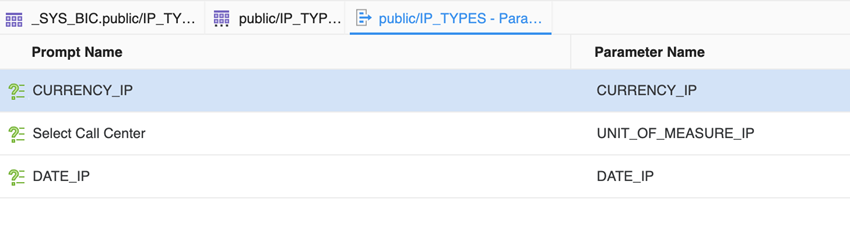Strategy ONE
Créer et modifier SAP HANA Tables
À partir de la MicroStrategy 2021 Update 6, l'Éditeur de schéma dans Workstation prend en charge la création de tables logiques basées sur les vues de calcul SAP HANA avec des paramètres d'entrée. Vous pouvez ajouter SAP HANA sur le schéma et modifiez, remplacez et réinitialisez une invite dans le panneau de l'aperçu de la table.
Créer un SAP Table HANA
-
Ouvrez la fenêtre Workstation avec le volet Navigation en mode intelligent.
-
Choisissez Fichier > Modifier le schéma.
-
Sélectionnez un environnement et un projet.
-
Dans l'éditeur de schéma, utilisez le panneau Catalogue de données sur la gauche pour vous connecter aux sources de données et récupérer les tables de l'entrepôt. Les paramètres d'entrée s'affichent sur la gauche avec les colonnes du tableau.
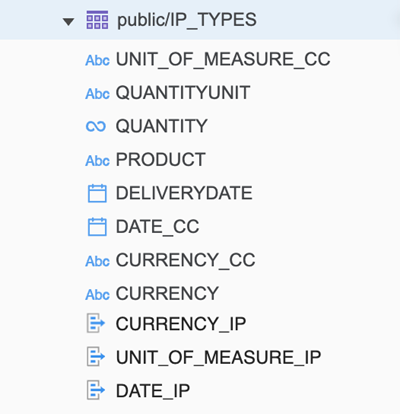
-
Ajoutez des tables à droite pour créer des tables pour le projet.
-
Cliquez sur la table pour ouvrir le panneau d'aperçu. Le troisième onglet affiche SAP Paramètres HANA. Il y a trois colonnes fixes : Nom de l'invite, Nom du paramètre et Obligatoire. Chaque ligne est représentée comme un paramètre d'entrée sur la table.

Modifier, remplacer et réinitialiser un SAP Invite de table HANA
- Modifier
- Remplacer
- Réinitialiser
-
Cliquez sur la table pour ouvrir le panneau d'aperçu.
-
Cliquez sur le troisième onglet pour afficher SAP Paramètres HANA.
-
Cliquez avec le bouton droit sur l'invite > Modifier.
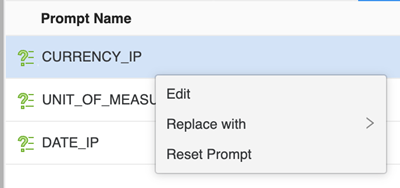
Le Revenir à l'éditeur de schéma Le bouton est désactivé avant d'apporter des modifications à l'invite.
Le type d'invite ne peut pas être modifié.
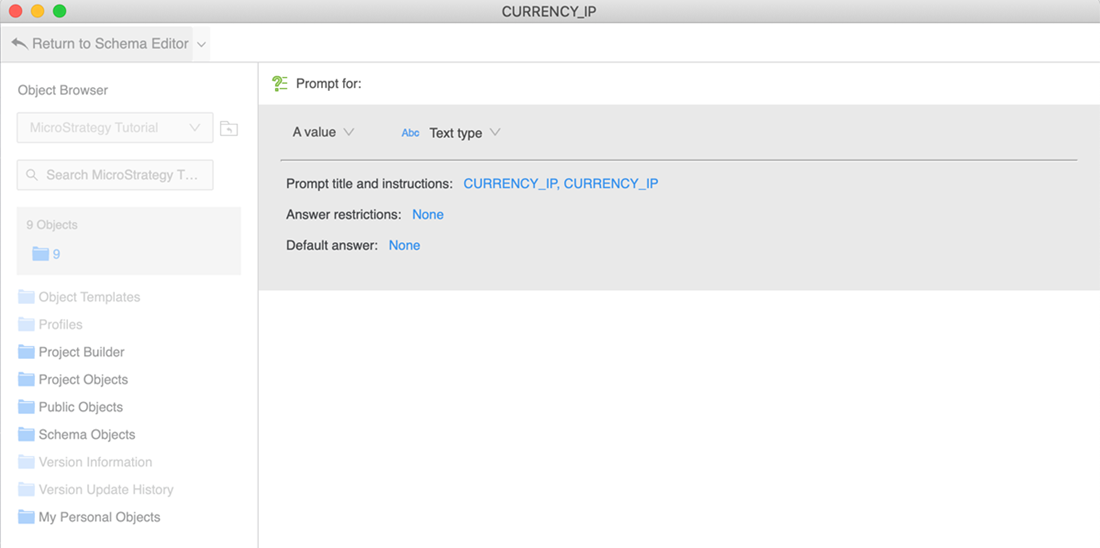
-
Effectuez vos modifications et cliquez sur Revenir à l'éditeur de schéma pour enregistrer l'invite.
Remplacer par une nouvelle invite
-
Cliquez sur la table pour ouvrir le panneau d'aperçu.
-
Cliquez sur le troisième onglet pour afficher SAP Paramètres HANA.
-
Cliquez avec le bouton droit sur l'invite et choisissez Remplacer par > Nouvelle invite.
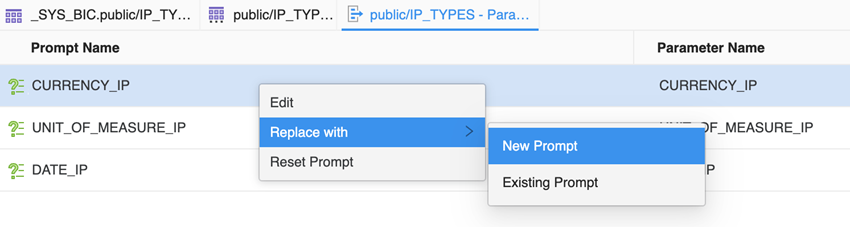
-
Dans la liste déroulante, choisissez Éléments d'un attribut pour créer une invite d'élément d'attribut.
Seules les invites d'élément d'attribut et de valeur sont prises en charge.

-
Sélectionnez un attribut et remplissez les champs obligatoires. Pour plus d'informations, reportez-vous à Créer des invites de valeur et Créer et modifier les invites d'objet pour les rapports.
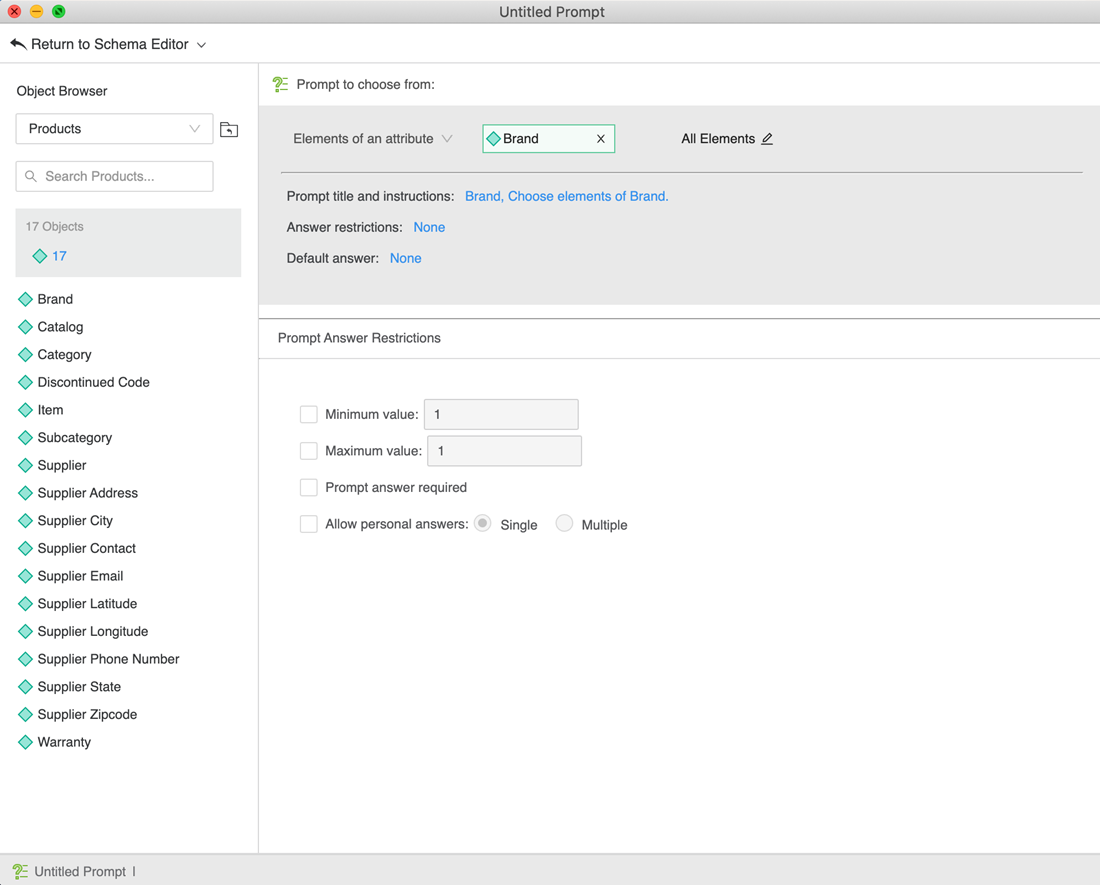
-
Cliquez sur Revenir à l'éditeur de schéma et enregistrez l'invite.
L'invite est remplacée par « Nouvelle invite ».
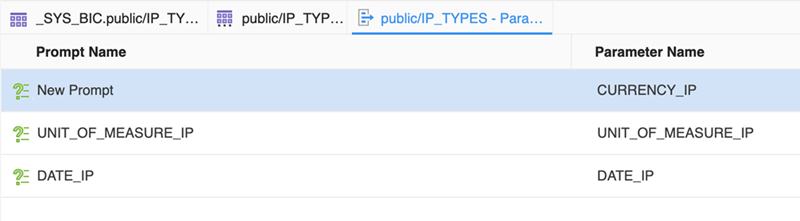
Remplacer par une invite existante
-
Cliquez sur la table pour ouvrir le panneau d'aperçu.
-
Cliquez sur le troisième onglet pour afficher SAP Paramètres HANA.
-
Cliquez avec le bouton droit sur l'invite > Remplacer par > Invite existante.
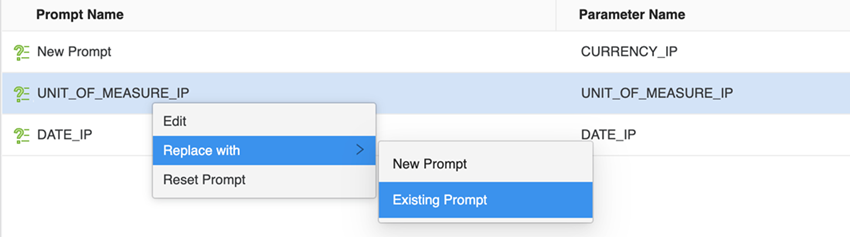
-
Recherchez et sélectionnez une invite.
Seules l'invite d'élément de valeur et d'attribut peut être utilisée pour le remplacement. L'invite système n'est pas prise en charge.
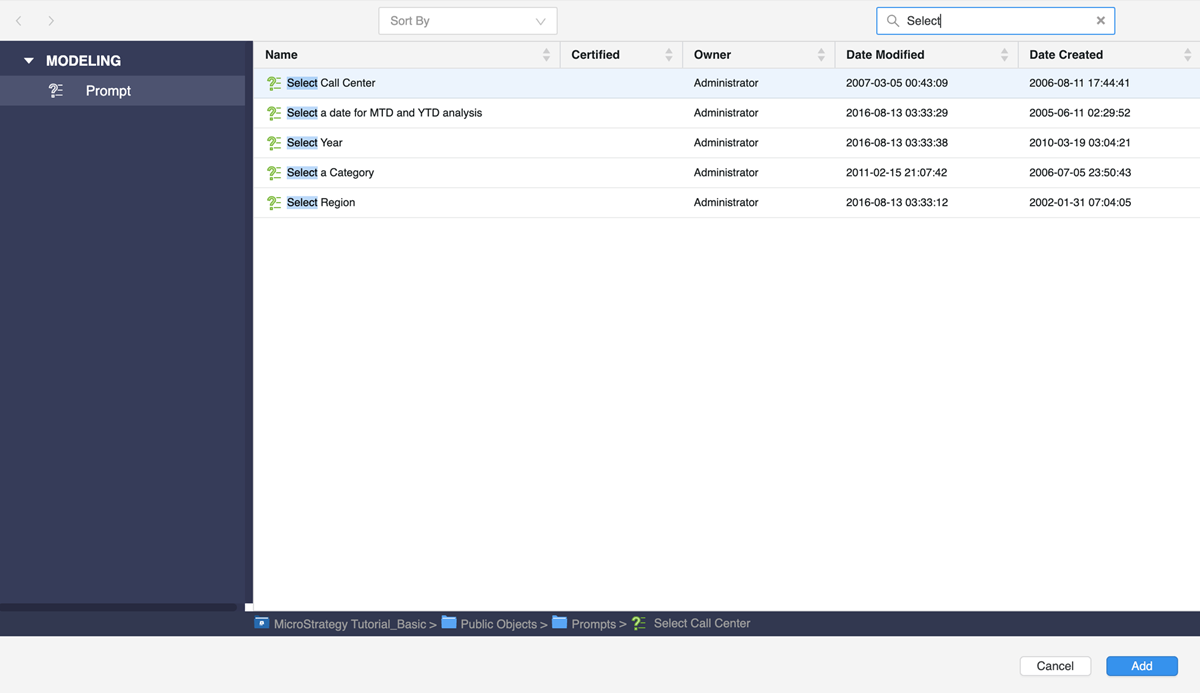
-
Cliquez sur Ajouter.
L'invite est remplacée par l'invite existante sélectionnée.
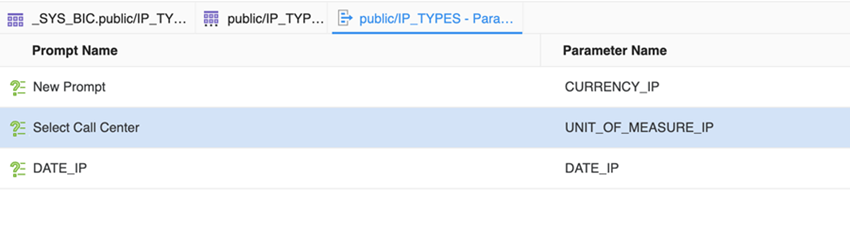
Vous pouvez réinitialiser une invite si vous souhaitez ignorer l'invite récemment créée ou existante qui a remplacé l'invite d'origine.
-
Cliquez sur la table pour ouvrir le panneau d'aperçu.
-
Cliquez sur le troisième onglet pour afficher SAP Paramètres HANA.
-
Cliquez avec le bouton droit sur l'invite > Réinitialiser l'invite.
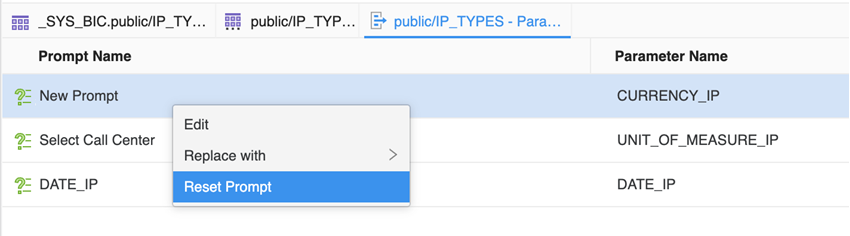
La « Nouvelle invite » est changée en « CURRENCY_IP », qui est l'invite d'origine lors de la première importation de cette table SAP HANA.